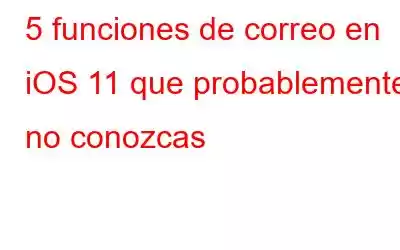iOS 11 vino con muchas características nuevas e interesantes. Si bien hubo funciones que recibieron mucho amor y aprecio por parte de los usuarios, algunas se consideraron totalmente repugnantes. Funciones como Fotos, Siri, Mensajes, Notas, Mapas fueron algunas que recibieron cambios y mejoras significativas. Sin embargo, funciones como la aplicación Mail estuvieron entre las que recibieron muchas mejoras.
Con iOS 11, agregar garabatos o insertar dibujos se vuelve mucho más fácil, eliminar imágenes masivas sigue siendo una característica faltante que era muy demandada. por los usuarios. Pero dado que todavía es un sistema operativo nuevo, es posible que no muchos usuarios sean conscientes de sus complejidades ocultas.
Inserte dibujos con facilidad
Hasta ahora, cada vez que era necesario cargar un dibujo en la aplicación Mail, se creaba en otra aplicación y luego se cargaba como imagen o archivo adjunto.
Sin embargo, con iOS 11, Apple ha introducido algunos dibujos innovadores. herramientas que se pueden usar directamente en la aplicación Correo para dibujar imágenes y se pueden enviar fácilmente.
Para insertar un dibujo en su correo electrónico, simplemente coloque el cursor en el lugar donde desea insertar un dibujo. y toca allí. Esto abrirá las opciones. Ahora sigue presionando la flecha derecha hasta que obtengas la opción Insertar dibujo y haz clic en ella. Luego aparecerá la ventana de dibujo donde podrás mostrar tu creatividad con diferentes colores y estilos. Una vez hecho esto, haga clic en Listo y luego en Insertar dibujo para agregarlo a su correo electrónico.
Cambios minimalistas en la interfaz de usuario
Teniendo en cuenta el aspecto del buzón de correo, las opiniones pueden diferir entre los diferentes usuarios. . Para algunos, los cambios mínimos en iOS 11 pueden verse mejor, sin embargo, para otros puede ser lo contrario.
En iOS 10, la carpeta del buzón (Bandeja de entrada) anteriormente estaba ubicada centralmente en la parte superior. Sin embargo, en iOS 11, el nombre del buzón se ha desplazado debajo del botón Atrás y se ha ampliado en tamaño.
Además, la barra de búsqueda también se ha renovado y se ve mucho mejor que en iOS. 10.
Img src: Gadgethacks
Contracción automática de hilos de lectura
Otra característica interesante introducida en iOS 11 es Contraer mensajes de lectura. Esta opción se puede ubicar navegando desde Configuración > Correo > Contraer mensajes leídos y está activada de forma predeterminada. Esta característica innovadora reduce todos los correos electrónicos de un hilo que se han leído y mantiene los abiertos más recientes para que no nos perdamos nada. Si desea abrir algún correo del hilo, simplemente tóquelo un y se abrirá.
Img src: Gadgethacks
Agregar nuevas cuentas de correo está en otro lugar
Con iOS 11, agregar una La cuenta de correo ha cambiado por completo. A diferencia de iOS 10, donde agregar una cuenta de correo requería navegación desde Configuración > Correo, Calendario o Contactos > Cuentas, iOS 11 tiene una nueva opción de Cuentas en Configuración. Se puede llegar a esto navegando desde Configuración > Cuentas y Contraseñas. Una vez allí, se puede agregar una nueva cuenta de correo según la voluntad del usuario.
Img src: Gadgethacks
Arrastrar y soltar fácilmente
El correo también tiene una nueva función de arrastrar y soltar tanto para imágenes como para textos. Para realizar funciones de arrastrar y soltar, simplemente mantenga presionada la imagen o el texto resaltado, déjelo aparecer y luego arrástrelo y suéltelo en cualquier lugar que desee.
Img src: Gadgethacks
Aunque estas pequeñas e ingeniosas mejoras pueden resultar útiles para los usuarios, yo personalmente estaba esperando la función para eliminar correo masivo. Con suerte, Apple introducirá esta función en su próxima actualización.
Leer: 0